Всем привет!
У меня была такая проблема что я каждый день когда ложился спать всегда ставил в нике преписку что то по типу [БУДУ ЗАВТРА В 8:00] так вот в какой то момент меня это доконало и я решил сделать так что бы скрипт сам делал мне эту преписку, но будет брать события с Google Calendar. Думаю это довольно удобно ведь так можно будет записывать в календарь все свои дела а скрипт будет автоматически ко времени преписывать их к нику.
давайте начнем!
и начнем мы с самого сложного, настройкой своего гугл аккаунта
заходим на этот сайт https://console.cloud.google.com/ входим в аккаунт гугл (не бойтесь его потерять, это официальный сайт гугла) и заполняем небольшую анкету:
первым делом мы видим такую картину
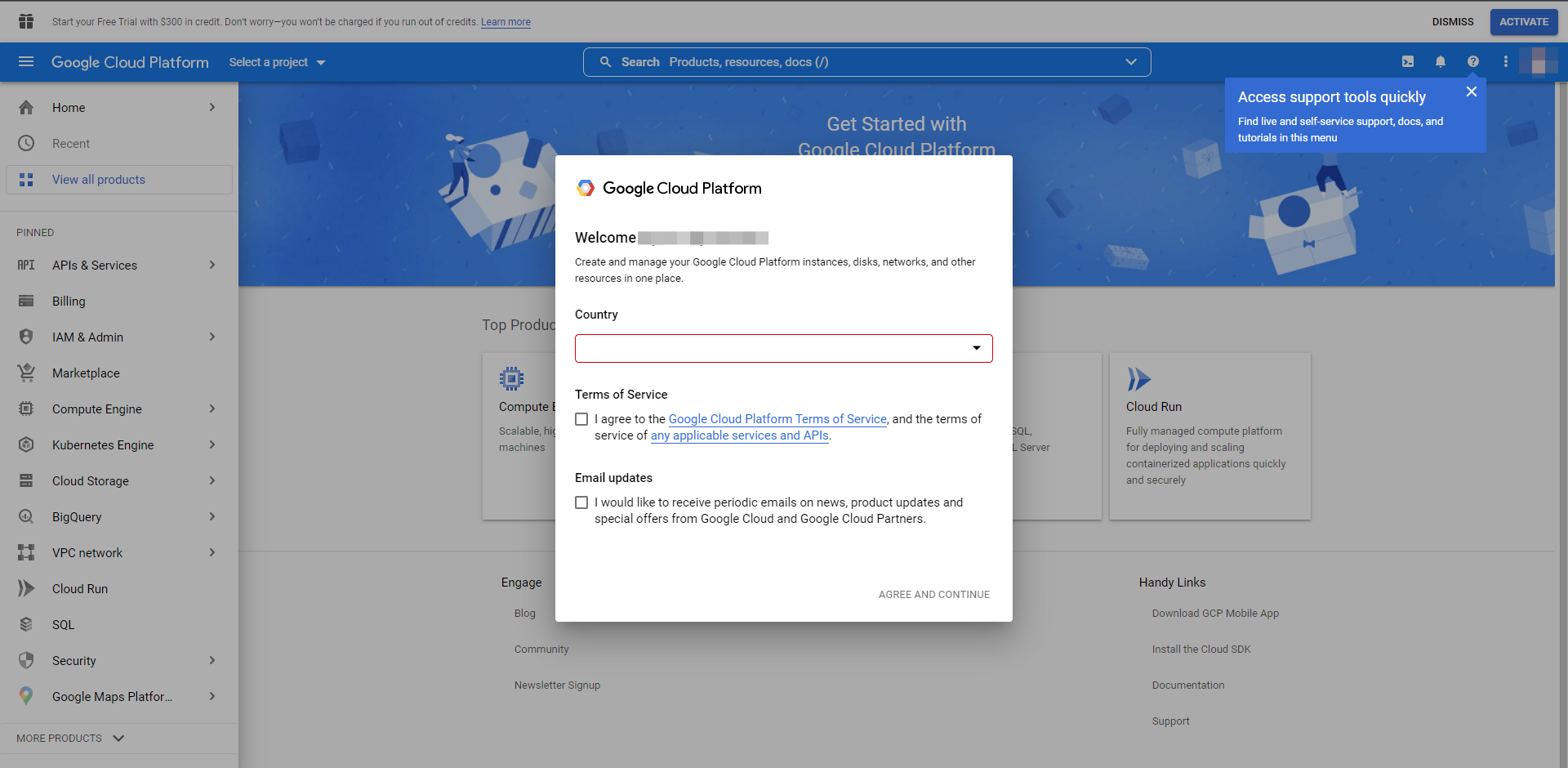
укажите свою страну в указанном поле (если что России там нет, не пытайтесь ее искать, лучше выберите другую страну), нажмите на первый квадратик и нажмите на кнопку Agree and continue
Теперь нам нужно создать приложение
находим в левом меню кнопочку Home и нажимаем на нее

теперь мы находимся в главном меню, нажимаем на кнопку Create Project которая находится справа

и мы попали в меню создания приложения
сейчас нам нужно заполнить некоторые поля

в поле Project name вставьте название вашего приложения, можете не изменять предложенный вам вариант
после нажимаем на кнопку Create
и уже попадаем на другую страницу в которой пока идет загрузка, подождите 20-30 секунд пока загрузка завершится
когда завершилась загрузка, мы увидим много непонятного текста, но он нам не нужен
открываем снова наше меню в левой части экрана и наводим указатель мыши на кнопку APIs & Services так что бы у нас открылось еще одно мини меню

и нажимаем на кнопку OAuth consent screen
после чего попадаем на страницу где нам нужно сделать некоторые манипуляции
нажимаем на кружочек рядом с надписью External и нажимаем на кнопку Create

теперь уже мы попали в меню где надо заполнять очень много полей

все что я поместил в квадрат нужно заполнить
и еще внизу страницы есть поле

заполните его своими данными и нажмите кнопку Save and continue
после заполнения полей коректно мы приступаем к самой важней части настройки:
нажимаем на кнопку Add or remove scopes

теперь открылось меню в правой части экрана
сначала нажимаем вот на эту кнопочку и выбираем значение 100


после чего у нас высвечиваются все "сферы" которые мы должны задействовать

нажимаем эту кнопку и листаем в самый низ для того чтобы нажать кнопку Update
когда у нас обновились "сферы" листаем в самый низ и нажимаем кнопку Save and continue

Теперь мы перешли к самой ультра мега важной части
а именно добавления своего аккаунта в качестве [tooltip=271]разработчик[/tooltip]

нажимаем на кнопку Add users и вводим туда свою электронную почту к которой привязан Calendar после чего нажимаем кнопку Add

и кнопку Save and continue для продолжения
а сейчас нам нужно получить .json файл с нашими данными для входа
наводим указатель мыши на вкладку APIs & Services и нажимаем на кнопку Credentials

теперь нажимаем на кнопку Create credentials в левой части экрана и выбираем OAuth client ID

в этом поле выбираем платформу Desktop app

и нажимем кнопку Create внизу

после мы попадаем в главное меню и у нас открывается мини меню где мы должны нажать на кнопку Download JSON

и у нас скачается файл .json который мы должны переименовать в credentials.json
это кстати является обязательным условием для запуска скрипта
сохраните его пока в уме, скоро он нам понадобится
теперь посетите эту страницу
и нажмите на кнопку Enable

Поздравляю! Настройка почти завершена, но самая главная часть пройдена! теперь переходим к установке скрипта
Давайте перейдем к скрипту
и так, важную часть мы сделали, но осталось еще настроить наш скрипт
для начала нужно установить питон
тут инструкция для установки питона
или можете скачать батник для автоматической загрузки питона
скачиваете батник отсюда: MEGA VT
и запускаете его, и пока консоль не закроется ничего не делайте
(если кто то боится батника, что кстати странно, то вот тема где есть этот батник https://lolz.guru/threads/3665994/)
отлично, у вас установлен питон, теперь давайте скачаем и настроим наш скрипт
скачиваем файл main.py здесь MEGA VT
копируем наш скрипт в любую удобную папку, желательно пустую
и в ту же папку закидываем наш файл credentials.json и того у нас в папке 2 файла

добавим еще два файла, батник чтобы было удобно запускать скрипт MEGA VT
и текстовый документ, чтобы можно было установить необходимые библиотеки без труда MEGA VT (зачем [tooltip=265]вт[/tooltip] на тхт файл

)
должно получится как то так

теперь откройте файл main.py любым удобным текстовым редактором, например с помощью обычного блокнота

давайте пройдемся по порядку, что и как заполнять
в строку которая начинается с YOUR_NICKNAME вставьте после = в кавычках 'то есть тут' укажите свой никнейм который вы используете всегда, например DERK

в строку начинающаяся с THEN_FREE указываем слово/выражение когда у вас нет никаких дел. что то по типу СВОБОДЕН или ТУТ

теперь давайте получим специальные данные для входы в ваш телеграм аккаунт
заходим на сайт https://my.telegram.org/auth и логинимся под своим номером телефона


вводим номер аккаунта телеграма который вам нужен и туда тут же придет код который необходимо скопировать и вставить в указанное поле
как только вы залогинились вам нужно нажать на кнопку API development tools
теперь нужно заполнить форму, показать я не могу потому что приложение может быть создано только один раз на один аккаунт телеграм
будет что то похожее на это. Как заполните форму нажмите Create Application
теперь вы попали на страницу где вы можете скопировать API_ID и API_HASH

теперь вставьте их в соотвествующие поля в скрипте
API_ID вставьте в строку которая начинается с API_ID без кавычек

а API_HASH вставьте в строку начинающаяся с API_HASH с ковычками

Как только вы сделаете все что было описано выше, то можете запускать скрипт нажав два раза на батник под названием start.bat
Но осталась самая легкая часть
как только вы запустили скрипт вам нужно вставить в отмеченное поле номер телефона аккаунта телеграм где будет работать этот скрипт

вот пример:

нажмите Enter на клавиатуре
и у вас спросят верен ли номер который вы ввели. Если да то напишите Y если же нет, то напишите N
и теперь вам придет еще один код в телеграм

вставьте его в консоль

нажмите Enter на клавиатуре
Так же он может потребовать пароль, просто введите его и нажмите Enter
теперь есть еще одна вещь которую нам нужно сделать, но она уже последняя
Сразу как только вы нажали Enter вас перекинуло на страницу входа в гугл аккаунт в браузере, не пугайтесь, все нормально. Просто войдите под тем аккаунтом который был у вас в как тестовый при настройке приложения
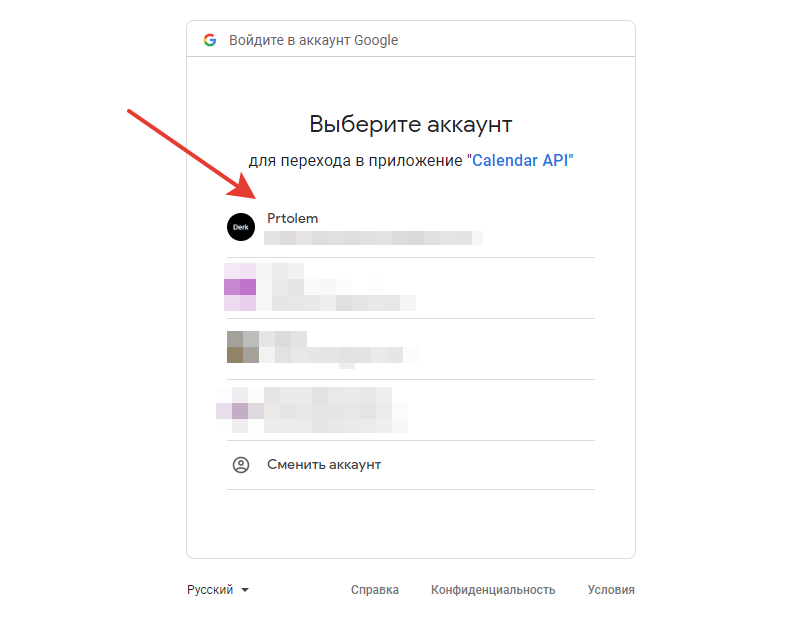
нажмите продолжить

нажмите еще раз продолжить

теперь вы попали на полностью черную страницу с текстом
The authentication flow has completed. You may close this window.
это значит что мы успешно вошли в аккаунт, поздравляю, теперь можно планировать задачи у себя в календаре, и если вы будете заняты, скрипт сам поставит эту задачу вам в ник

надеюсь обьяснил все понятно и просто, если нет, то пишите мне в телеграм : @derkown, всем пока



Комментарии (7)

gigimon
30.05.2022 10:04Скажите, а зачем выставлять такую плашку? Пару раз видел таких людей, абсолютно непонятно для чего это. Если это личный аккаунт, то все понимают, что люди иногда спят или заняты чем-то, а не смотрят в ТГ 24/7. Если это корпоративный или рабочий, то там время работы +- должно стоять


vilgeforce
Попробуйте начать с русской езыки. А то читать про вашу "очень писку" - такое себе
Rigidus
Спокойно :) Человек старается, делает собственную работу, вместо того, чтобы захламлять хабр гуглопереводами чужого контента. Я, к слову, свои старые статьи даже открывать боюсь, такой там кринж. Дайте ему время - и все придет, и русский язык и глубокие исследования.
vilgeforce
Я не говорю о глубине исследований, я говорю об очень, очень хромающем языке...
HemulGM
Это ужасная инструкция "как запустить скрипт". При чем, 70% статьи занято "объяснением" "как зарегать гугл аккаунт и получить ключ апи?".
Это хуже, чем гуглоперевод чужой статьи.